Task2.对图形进行尺寸标注
2025年10月13日
Task2.对图形进行尺寸标注
Step1.设置标注样式。选择下拉菜单

 命令,单击“标注样式管理器”对话框中的
命令,单击“标注样式管理器”对话框中的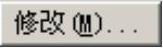 按钮,将“修改标注样式”对话框
按钮,将“修改标注样式”对话框 选项卡中的
选项卡中的 值设定为20。
值设定为20。
Step2.切换图层。在“图层”工具栏中选择“尺寸线层”图层。
Step3.用
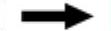
 命令创建线性尺寸标注,完成后的图形如图17.5.19所示。
命令创建线性尺寸标注,完成后的图形如图17.5.19所示。
Step4.用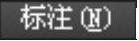

 命令创建直径标注。
命令创建直径标注。
(1)添加图17.5.20所示的直径标注,双击φ10的尺寸,在绘图区域的文本框中φ10前输入4×,单击“关闭位置编辑器”按钮,标注文字就会变成4×φ10。
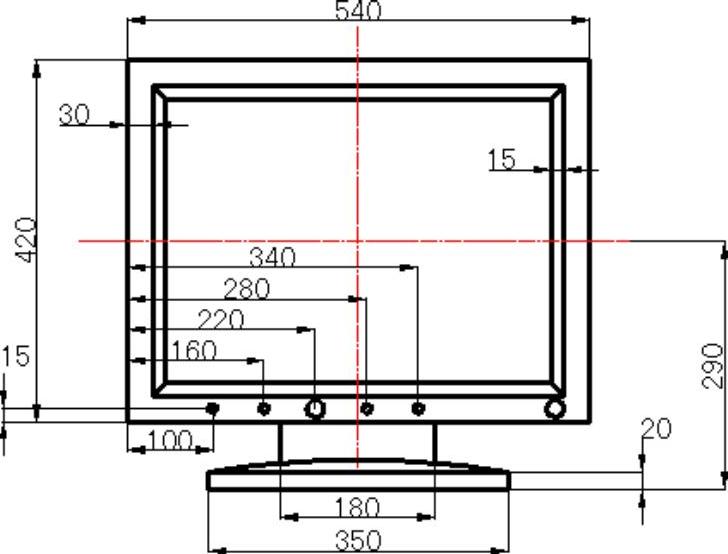
图17.5.19 标注线性尺寸
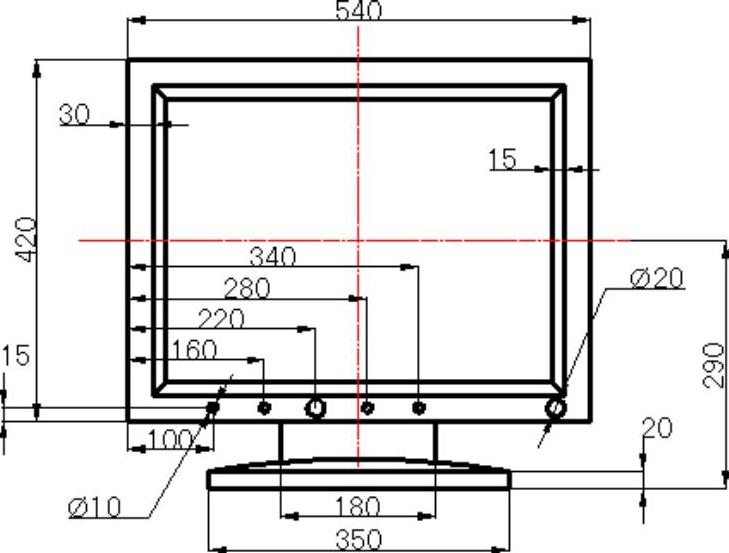
图17.5.20 添加直径标注
(2)用同样的方式修改另外一个直径标注,完成后的图形如图17.5.21所示。
Step5.用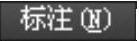
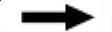
 命令创建半径标注,完成后的图形如图17.5.22所示。
命令创建半径标注,完成后的图形如图17.5.22所示。
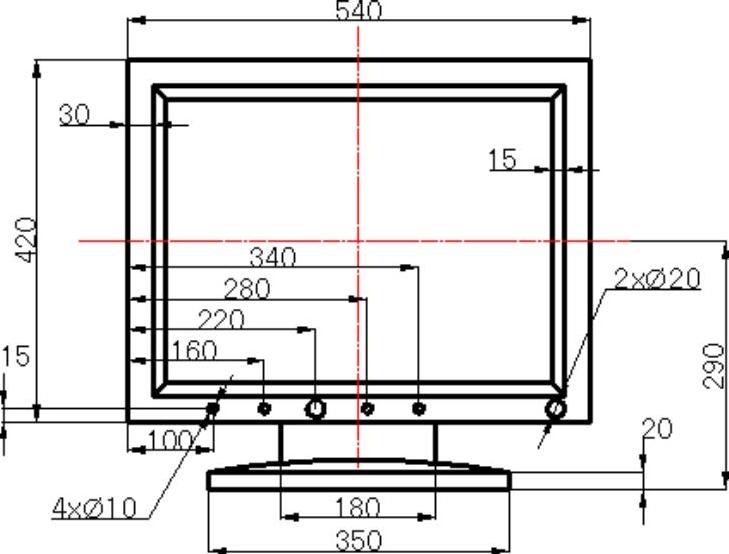
图17.5.21 修改直径标注
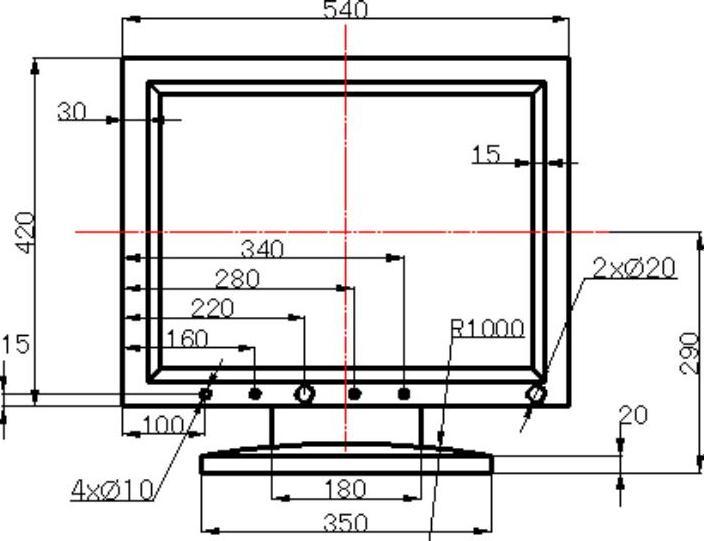
图17.5.22 添加半径标注
